그룹 관리
프로젝트를 그룹으로 묶어서 관리할 수 있습니다. 사용자는 여러 개의 프로젝트를 소유할 수 있습니다. 여러 개의 프로젝트를 관리하기 위해 그룹 개념을 제공합니다. 프로젝트가 2개 이상만 되어도 각 프로젝트마다 사용자를 추가하거나 권한을 부여하는 일은 번거로울 수 있습니다. 이 경우 두 프로젝트를 하나의 그룹으로 묶고 그룹으로 사용자를 관리할 수 있습니다.
- 하나의 프로젝트는 하나의 그룹에만 속합니다.
- 프로젝트는 그룹에 속하지 않을 수도 있습니다.
프로젝트 사용자는 그룹 사용자를 상속 받아 그룹에 속한 사용자는 그룹 내 모든 프로젝트를 모니터링할 수 있습니다. 프로젝트에만 권한이 부여된 사용자라면 그룹 여부와 상관없이 해당 프로젝트만 모니터링할 수 있습니다.
그룹 추가하기
-
사이드 메뉴에서 전체 프로젝트 >
그룹 버튼을 선택하세요.
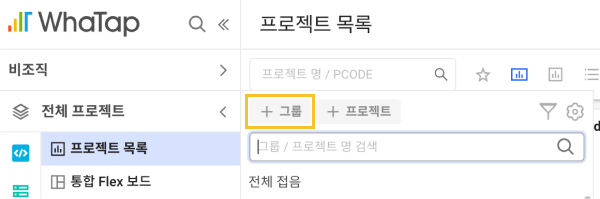
-
그룹 추가 화면에서 생성하려는 그룹의 이름을 그룹 명에 입력하세요.
-
그룹에 대한 설명을 그룹 설명에 입력하세요. 그룹 설명은 필수 입력 사항이 아닙니다.
-
프로젝트 추가 목록에서 그룹에 추가할 프로젝트를 선택하세요. 프로젝트를 검색해 선택할 수도 있습니다.
-
프로젝트 추가를 완료했다면 그룹 추가 버튼을 선택하세요.
그룹에 추가할 수 있는 프로젝트 목록은 수정 권한이 있는 프로젝트이거나 그룹에 속하지 않은 프로젝트들입니다.
그룹에 프로젝트 추가하기
-
홈 화면의 프로젝트 목록에서 프로젝트 항목 오른쪽 위에
버튼을 선택하세요.
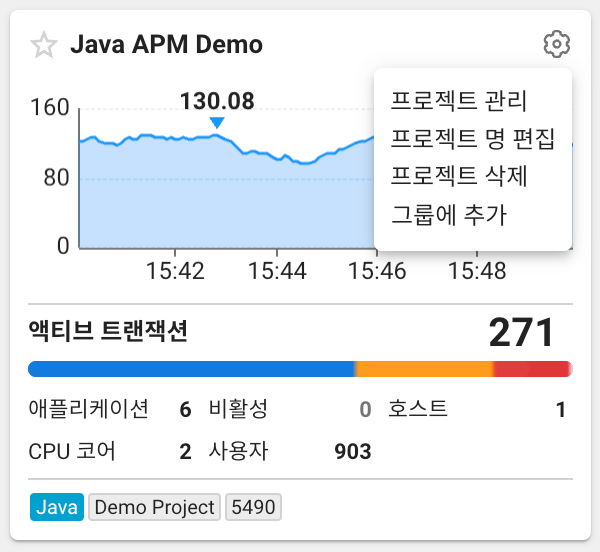
-
그룹에 추가를 선택하세요.
-
프로젝트를 추가하려는 그룹을 선택하세요.
-
그룹에 추가 버튼을 선택하세요.
선택한 그룹의 프로젝트 목록 보기

-
사이드 메뉴의 전체 프로젝트 메뉴를 선택해 그룹 및 프로젝트 목록 패널을 여세요.
-
패널에서 조회를 원하는 그룹의 오른쪽에
버튼을 선택하세요.
선택한 그룹에 포함된 프로젝트만 목록 화면에 나타납니다. 이 상태에서 그룹 멤버 또는 그룹 관리 메뉴를 이용할 수 있습니다.
-
다시 전체 프로젝트 목록을 확인하려면 사이드 메뉴 하단의
전체 프로젝트 목록으로 이동 버튼을 선택하세요.
그룹에 속하지 않은 프로젝트를 확인하려면 목록 패널을 아래로 스크롤하세요.
그룹에서 프로젝트 제외하기
홈 화면에서 제외하기
-
홈 화면의 프로젝트 목록에서 프로젝트 항목 오른쪽 위에
버튼을 선택하세요.
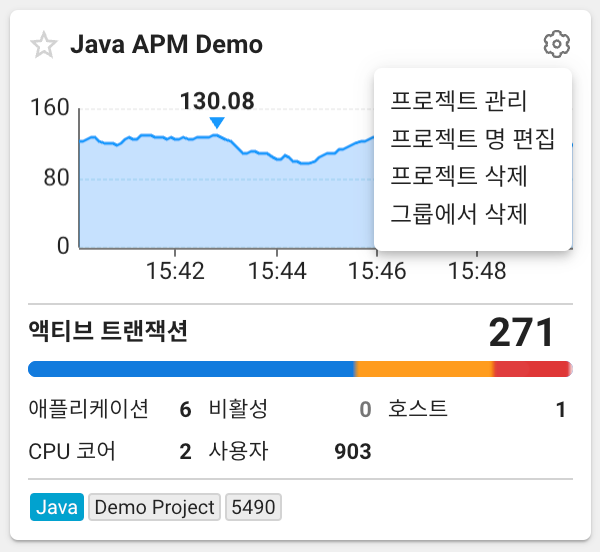
-
그룹에서 삭제를 선택하세요.
-
그룹에서 프로젝트 삭제 창이 나타나면 확인 버튼을 클릭하세요.
그룹 관리에서 제외하기
그룹에 소속된 프로젝트를 다른 프로젝트로 이동하거나 제외할 수 있습니다.
-
사이드 메뉴의 전체 프로젝트 메뉴를 선택해 그룹 및 프로젝트 목록 패널을 여세요.
-
패널에서 삭제하려는 그룹의 오른쪽에
버튼을 선택하세요.
-
사이드 메뉴에서 그룹 관리를 선택하세요.
-
그룹 관리 섹션에서 제외하려는 프로젝트를 선택하세요.
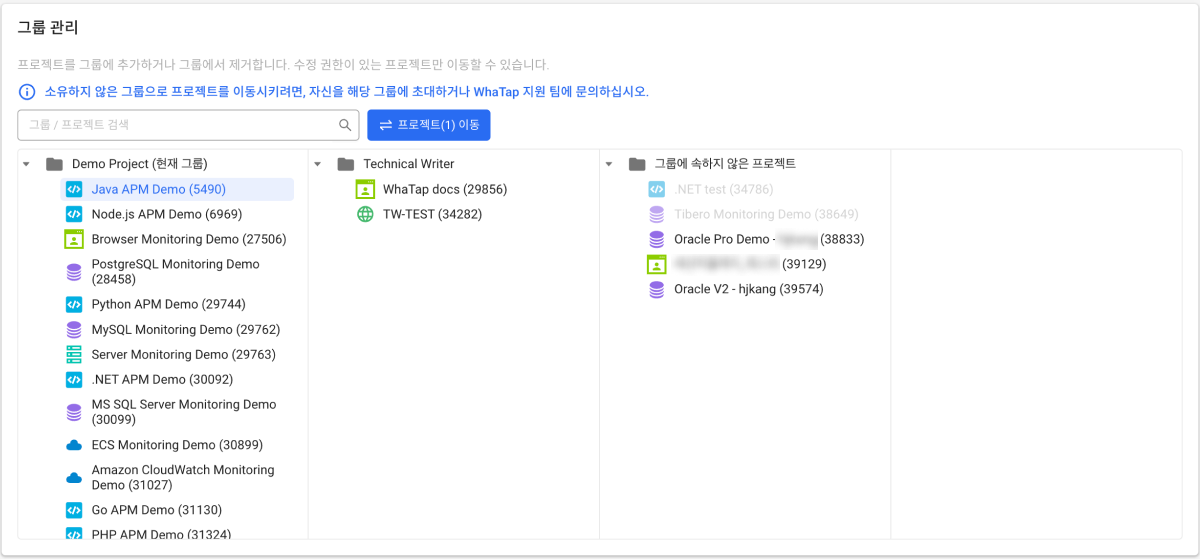
-
프로젝트(N) 이동 버튼이 표시되면 버튼을 선택하세요.
-
프로젝트 이동 창이 나타나면 그룹 선택 항목에서 이동할 그룹을 선택하거나 그룹에 속하지 않은 프로젝트를 선택하세요.
-
확인 버튼을 선택하세요.
그룹 선택 항목에서 그룹에 속하지 않은 프로젝트를 선택하면 해당 프로젝트는 소속된 그룹에서 제외됩니다.
그룹 삭제하기
-
사이드 메뉴의 전체 프로젝트 메뉴를 선택해 그룹 및 프로젝트 목록 패널을 여세요.
-
패널에서 삭제하려는 그룹의 오른쪽에
버튼을 선택하세요.
-
사이드 메뉴에서 그룹 관리를 선택하세요.
-
그룹 정보 섹션에서 그룹 삭제를 선택하세요.
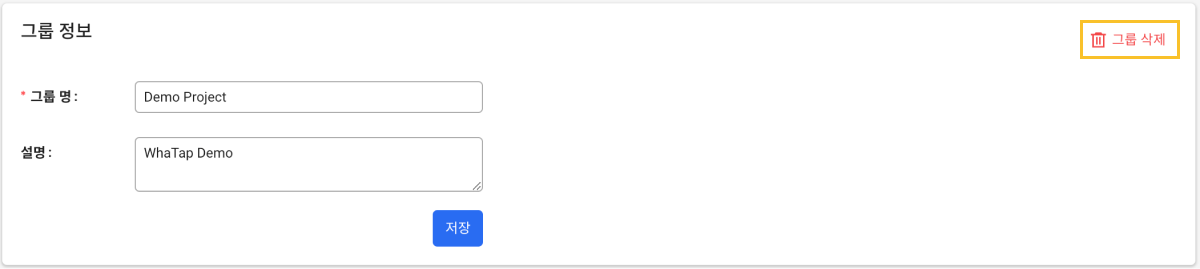
-
그룹 삭제 메시지 창의 내용을 확인한 다음 삭제 버튼을 선택하세요.
- 그룹을 삭제하면 사용자 목록 정보도 삭제합니다.
- 그룹에 포함된 프로젝트는 그룹 정보만 삭제합니다.
- 삭제한 내용은 복구할 수 없습니다.
그룹 멤버 초대하기
-
사이드 메뉴의 전체 프로젝트 메뉴를 선택해 그룹 및 프로젝트 목록 패널을 여세요.
-
패널에서 멤버를 초대하려는 그룹의 오른쪽에
버튼을 선택하세요.
-
사이드 메뉴에서 그룹 멤버를 선택하세요.
-
화면 오른쪽 상단의 멤버 초대 버튼을 선택하세요.
-
그룹 항목에서 하위 프로젝트 단위를 선택해 멤버를 추가할 수도 있습니다.
-
사용자 권한 항목에서 초대할 사용자의 권한을 설정한 다음 적용 버튼을 선택하세요.
-
이메일 입력란에서 초대할 사용자의 이메일을 입력한 다음 추가 버튼을 선택하세요. 다른 사용자를 계속해서 추가할 수 있습니다.
-
초대하려는 사용자를 모두 추가했으면 완료 버튼을 선택하세요.
-
멤버 초대 기능은 멤버 관리 권한이 있는 사용자만 이용할 수 있습니다. 멤버 권한에 대한 자세한 설명은 다음 문서를 참조하세요. 멤버 권한에 대한 자세한 내용은 다음 문서를 참조하세요.
-
와탭 모니터링 서비스에 가입하지 않은 계정은
신규 계정태그를 표시하며, 회원 가입을 위한 이메일을 발송합니다. -
초대를 완료하기 전에 취소하려는 초대 멤버가 있다면 초대 멤버 목록에서
버튼을 선택하세요.
-
이메일 형식이 아닌 이메일 주소를 입력하면 초대할 수 없습니다.
-
이미 초대한 멤버는 추가로 초대할 수 없으며, 상위 조직 또는 그룹의 멤버는 자동 추가됩니다.
프로젝트별 멤버 확인하기
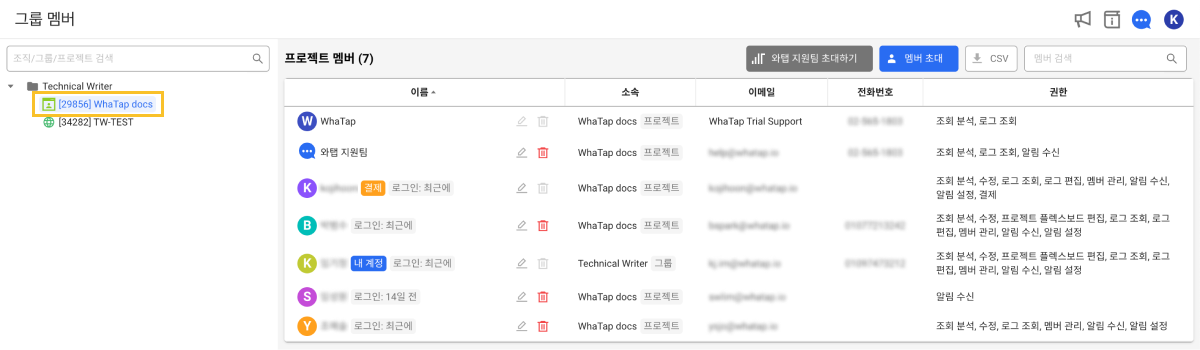
-
사이드 메뉴에서 전체 프로젝트 메뉴를 선택해 그룹 및 프로젝트 목록 패널을 여세요.
-
패널에서 멤버 목록을 확인하려는 그룹의 오른쪽에
버튼을 선택하세요.
-
사이드 메뉴에서 그룹 멤버를 선택하세요.
-
그룹에 소속된 프로젝트를 선택하면 프로젝트에 속한 멤버를 확인할 수 있습니다.
그룹 멤버 권한 수정하기
-
사이드 메뉴의 전체 프로젝트 메뉴를 선택해 그룹 및 프로젝트 목록 패널을 여세요.
-
패널에서 권한을 수정할 멤버가 포함된 그룹의 오른쪽에
버튼을 선택하세요.
-
사이드 메뉴에서 그룹 멤버를 선택하세요.
-
그룹 멤버 목록에서 권한을 수정하려는 멤버의 오른쪽에
버튼을 선택하세요.
-
멤버 권한 수정 창이 나타나면 멤버 권한과 그룹의 프로젝트별 사용자 권한을 설정하세요.
- 멤버 권한: 해당 그룹과 그룹에 속한 프로젝트에서 허용하는 권한을 설정할 수 있습니다.
- 그룹의 프로젝트별 사용자 권한: 선택한 멤버의 권한을 그룹에 속한 프로젝트별로 설정할 수 있습니다.
-
모든 설정을 완료하면 적용 버튼을 선택하세요.
멤버 권한 수정 기능은 멤버 관리 권한이 있는 사용자만 이용할 수 있습니다. 멤버 권한에 대한 자세한 설명은 다음 문서를 참조하세요.
그룹 멤버 삭제하기
-
사이드 메뉴의 전체 프로젝트 메뉴를 선택해 그룹 및 프로젝트 목록 패널을 여세요.
-
패널에서 삭제할 멤버가 포함된 그룹의 오른쪽에
버튼을 선택하세요.
-
사이드 메뉴에서 그룹 멤버를 선택하세요.
-
그룹 멤버 목록에서 삭제하려는 멤버의 오른쪽에
버튼을 선택하세요.
-
메시지 창이 나타나면 삭제 버튼을 선택하세요.
-
하위 프로젝트에서도 멤버를 삭제하려면 메시지 창에서 체크박스를 클릭한 다음 삭제 버튼을 선택하세요.
-
멤버 관리 권한이 없는 경우 다른 멤버을 삭제할 수 없습니다. 멤버 권한에 대한 자세한 설명은 다음 문서를 참조하세요.
멤버 목록 다운로드하기
멤버 목록을 CSV 형식의 파일로 다운로드하려면 다음 단계를 따르세요.
-
사이드 메뉴의 전체 프로젝트 메뉴를 선택해 그룹 및 프로젝트 목록 패널을 여세요.
-
패널에서 삭제할 멤버가 포함된 그룹의 오른쪽에
버튼을 선택하세요.
-
사이드 메뉴에서 그룹 멤버를 선택하세요.
-
화면 오른쪽 상단의
버튼을 선택하세요.
멤버 목록을 CSV 파일 형식으로 사용자의 로컬 디스크에 저장합니다.
멤버 목록 다운로드 기능은 멤버 관리 권한이 있는 사용자만 이용할 수 있습니다. 멤버 권한에 대한 자세한 설명은 다음 문서를 참조하세요.